钉钉中审批人设置方法
 发布于2024-12-22 阅读(0)
发布于2024-12-22 阅读(0)
扫一扫,手机访问
1、打开软件,点击软件界面左侧的工作选项,进入工作界面。
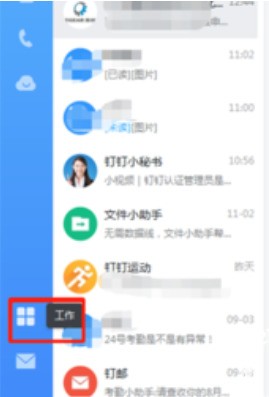
2、在工作界面中,点击【审批】选项。
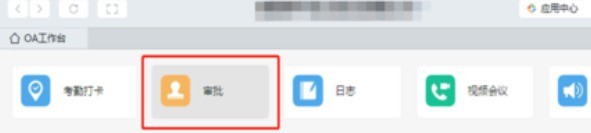
3、在审批界面中,点击右上角的【审批管理后台】选项。

4、点击之后,会进入审批管理后台界面,点击界面下面的【进入管理后台】。
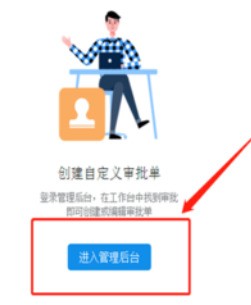
5、找到要添加审批人的审批,点击【审批流程】。

6、点击默认审批人的【+】号,在审批人页面点击【主管(指定一级)】。
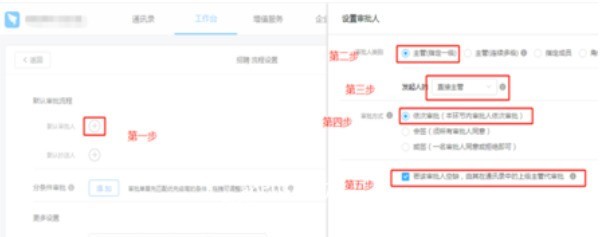
7、选择发起人的【直接主管】,审批方式选【依次审批】,设置完成后点击确定。此时默认审批人就出现了直接主管。
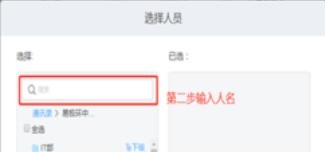
8、审批人设置好之后要选择默认抄送人,可设置多个抄送人。
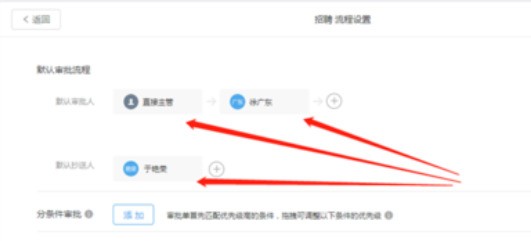
本文转载于:https://xiazai.zol.com.cn/jiqiao/119034.html 如有侵犯,请联系admin@zhengruan.com删除
产品推荐
-

售后无忧
立即购买>- DAEMON Tools Lite 10【序列号终身授权 + 中文版 + Win】
-
¥150.00
office旗舰店
-

售后无忧
立即购买>- DAEMON Tools Ultra 5【序列号终身授权 + 中文版 + Win】
-
¥198.00
office旗舰店
-

售后无忧
立即购买>- DAEMON Tools Pro 8【序列号终身授权 + 中文版 + Win】
-
¥189.00
office旗舰店
-

售后无忧
立即购买>- CorelDRAW X8 简体中文【标准版 + Win】
-
¥1788.00
office旗舰店
-
 正版软件
正版软件
- 腾讯视频怎么投屏电视机
- 腾讯视频怎么投屏电视机?腾讯视频APP中是可以投屏到电视机上播放,但是多数的用户不知道如何投屏电视机查看,接下来就是小编为用户带来的腾讯视频投屏电视机方法教程,感兴趣的用户快来一起看看吧!腾讯视频使用教程腾讯视频怎么投屏电视机1、首先打开腾讯视频APP,主页面点击右下角【个人中心】进入专区;2、之后在个人中心页面向上滑动,找到【电视助手】;3、然后在电视助手界面,点击右上角【投电视】;4、之后电视\盒子和手机连接同一个WLAN即可投屏。
- 12分钟前 投屏 腾讯视频 0
-
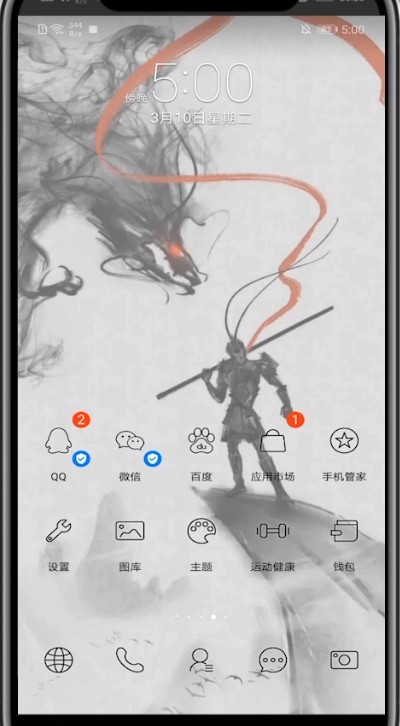 正版软件
正版软件
- qq定位改变地点的方法介绍
- 1、首先我们打开qq。2、点击右下角的动态。3、点击好友动态。4、点击说说。5、点击编辑框,点击下方的定位。6、搜索你要定位的地点,点击即可设置。
- 22分钟前 0
-
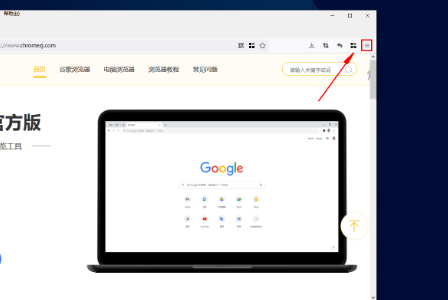 正版软件
正版软件
- (已解决)火狐浏览器显示安全连接失败怎么办?
- 火狐浏览器显示安全连接失败怎么办?最近有部分小伙伴发现自己在使用火狐浏览器上网的时候,显示安全连接失败,导致自己无法正常的使用,那么我们在遇到这个问题的时候要如何解决呢?本篇文章就为大家带来解决方法,一起来看看吧。 解决方法 1、进入应用后点击右上角的三个点(如下图所示)。 2、接着在弹出的下拉框中选择选项一栏。 3、点然后在新页面找到隐私与安全选项并点击。 4、最后在该页面找到自定义功能进行勾选并取消勾选其他选项(如下图所示)。
- 37分钟前 火狐浏览器 安全连接 0
-
 正版软件
正版软件
- 高德地图进行叫车的简单步骤
- 1、点击进入高德地图,在右侧找到【汽车】图标并点击,如下:2、输入你的目的地。3、点击选择车的类型。4、最后,点击【立即叫车】即可。
- 52分钟前 高德地图 叫车 0
-
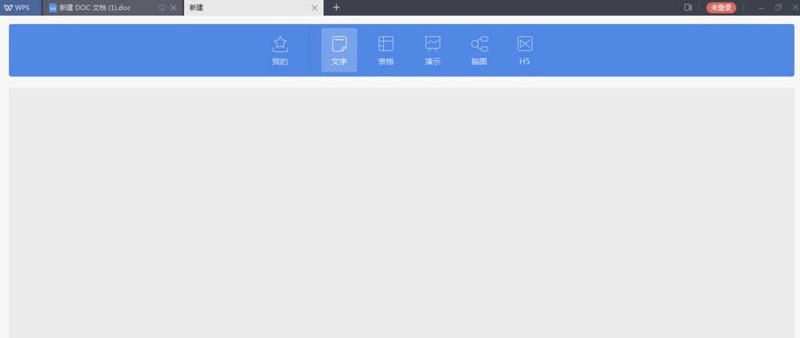 正版软件
正版软件
- wps使用smartart制作垂直块列表的详细方法
- 1、打开wps,进入主页面后点新建。2、点文字,选择新建空白文档。3、进入wps文字编辑主页面。4、在菜单栏中选择插入菜单。5、找到并选择smartart。6、选择垂直块列表后按确定。7、插入一个空的垂直块列表。8、填充好需要的文字后,就在wps中新建好了一个垂直块列表。
- 1小时前 00:10 WPS SmartArt 垂直块列表 0
最新发布
-
 1
1
-
 2
2
-
 3
3
-
 4
4
-
 5
5
-
 6
6
- 微软预告:移动端Edge获得单点登录等诸多功能
- 1821天前
-
 7
7
-
 8
8
- Win10Sets多标签功能下线了 微软回应正在优化
- 1830天前
-
 9
9
- Windows10五月更新存储空间条件变更了
- 1853天前
相关推荐
热门关注
-

- Xshell 6 简体中文
- ¥899.00-¥1149.00
-

- DaVinci Resolve Studio 16 简体中文
- ¥2550.00-¥2550.00
-

- Camtasia 2019 简体中文
- ¥689.00-¥689.00
-

- Luminar 3 简体中文
- ¥288.00-¥288.00
-

- Apowersoft 录屏王 简体中文
- ¥129.00-¥339.00